vsco调色参考是最近在微博上热搜的一款教程话题,相信很多vsco的用户都对这款软件非常喜欢,但是深入的使用方法还不够了解,下面小编给大家提供了一些vsco调色参考大全,完整版本,需要的用户快来下载吧!

vsco软件特色
优秀的预设
运用我们的全新技术,您将发现Android也能拍出令人如此惊叹的效果。
细节微调
您可以使用滑块对照片效果进行微调,这是其他同类应用所不能的。
高效的编辑功能
VSCO允许对你照片的曝光、温度、对比度、淡化、晕影效果进行微调,也可以进行裁切、旋转,让你对照片最终的效果尽在掌握。
前后对比
只需点击编辑视图,您就可以将修改后的照片效果与原片进行比较。
分享
您可以轻松地与家人好友分享照片,支持微博、Google+、Instagram、Facebook、Twitter等。
VSCOCam一定是您拍照的首选。
vsco调色预设怎么保存
VELVIA胶片时代就是主用于风景,很少用来拍人像,
PORTRA用过后一般是偏黄吧,偏青的是SUPERIA。
velvia对黄色表现较好,耐曝光
用得最多的就是portra160nc 和 portra400 vc 还有个富士400h
然后再微调。。。
vsco调色参考预览
完整版欢迎下载观看哦!
基本知识
VSCO有二十几个功能可供调整参数,建议都尝试使用每一个效果,熟练以后就会get到自己特有的修图风格。

1.Complexion(肤色):调整肤色使用。
2.Rotate(旋转):照片方向不对可以用它来调整方向。
3.Crop(裁剪):改变照片形状说不定会有意外惊喜。
4.Fade(褪色):增加整体灰度,呈现灰蒙蒙的色调,日系风可尝试。
5.Tint(色相):向左滑动色调变绿,向右滑动色调变紫。
6.Sharpen(锐化):使照片变得更清晰,浅色系也可搭配使用。

1.Grain(颗粒)增加照片噪点,适合用于怀旧风格。
2.Highlights save(高光减淡)调整光线过曝的照片。
3.Shadows save(加强阴影):提高阴影亮度,使暗的地方变亮,但不会影响亮的地方。
4.Xposure(曝光度):控制整张照片的亮度。
5.Contrast(对比度):向左滑动照片效果变迷蒙,向右则增强对比度。日系风多数喜爱调低对比度。
6.Saturation(饱和度):调节照片色彩的鲜艳程度。

1.Shadows tint(阴影色调):在阴影处填充各种颜色。
2.Highlight tint(高光色调):在高光处填充各种颜色。
3.Temperature(色温):向左滑动偏蓝色调(清冷的日系feel大爱),向右滑动偏暖黄色调。
4.Horizontal perspective(横向视觉):横向调整照片。
5.Vertical perspective(纵向视觉):纵向调整照片。
6.Definition(清晰度):调整清晰度。
还有更多功能可在菜单中选择保留或露出哦~
滤镜的选择
VSCO的滤镜数量非常多,每次处理照片时,滤镜的选择非常令人纠结。
我们不要急着导入照片修图,先去VSCO的「商店」选滤镜。有的滤镜免费,但也有的是要花银子的。

界面
VSCO的滤镜下载是属于“系列下载”。我们随便点几个滤镜系列看看:



没说错吧,每个系列都有自己功能、优势介绍。喜爱的滤镜再多,但是对于照片使用什么滤镜,还是需要 根据照片拍摄时的光线色彩以及环境来决定。
点开一个系列,有效果预览。请注意右上方的字母,字母代表了系列。

A6效果

C4、C5效果

A4效果
效果图美翻了吧~不过,因为有些滤镜是要花钱,所以我给的建议是:一定先读好滤镜介绍的文字再选择是否花钱。大家都懂这样的道理:底子好的素颜美女化什么妆都美。这也是一样。「商店」提供的效果预览这么棒也是因为照片本身就很棒。
修图实例
怪阿姨是怎样修图的呢?
大致了解了这款APP的特点,接下来我们拿实拍图做示范吧。不过在这之前,请问自己一个非常非常非常重要的问题: 我想要怎样的照片?
这个问题是决定照片效果的关键。明朗的?胶片感?复古?……
我们来看一下这张照片:

修图前
我们试着修出色调暖一些的胶片感。
在选滤镜前可以先对照片进行剪裁编辑。

剪裁照片
VSCO的剪裁图片,是这样,挺有意思的。
剪裁好照片就来选滤镜啦~
这张照片中绿色较少,以红蓝白为主色。我们来试滤镜。熟悉了自己下载的滤镜后,你会很快找准最好的效果。比如,这张照片我选的是C5。(这个效果修出来偏橙色。绿色多的照片最好不选这个效果。)

选择了C5效果,注意要调节滤镜程度
接下来,我们来给照片加些“颗粒”,这样会更有胶片相机的效果。

选择“颗粒”程度
好啦,修好啦!

如果遇到这样的“沉重感”照片…
学妹给我发了一张她在德国拍的照片。我们看过来~

原图
常在VSCO修图的朋友看到这样的图一定会马上意识到彩色滤镜很难达到理想效果。那么这样的“沉重”、“金属”并存的照片,我们不妨试试把它修成“旧时代的伦敦”吧。
VSCO有不少黑白滤镜,但是效果不同。大家看一下:

黑白效果01

黑白效果03

黑白02
我选择了02效果,并对滤镜程度进行了调解,加入“颗粒”,最后加上了白色英文单词。

修图后
夜晚拍的照片还用修吗?
嗯嗯,需要的。因为没有留原图,在这里只能简单说一下技巧了。大家试试,有的滤镜效果可以可以修出胶片感,如下图:

也有的,可以提高对比度,让夜空完全变黑,突出你想要的景物。
文字添加要适度,并且符合照片所要表达的。

好的APP是不是可以把照片修的wonderful?
也不完全是哦。这还是之前提到的“美女原理”。照片取景本身非常重要,而修图相当于锦上添花。
同时,也不要对APP抱有太大的希望。因为毕竟抵不过胶片相机本身。大家看一下下图的效果,很明显,这不是简单找几个滤镜就能做到的。

最后总结:
你的照片讲述的是你的故事,没有必要特意去学谁的照片效果,你喜欢是最重要的。
- PC官方版
- 安卓官方手机版
- IOS官方手机版

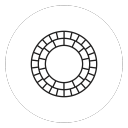



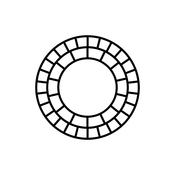
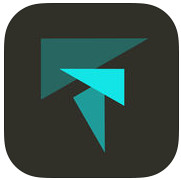
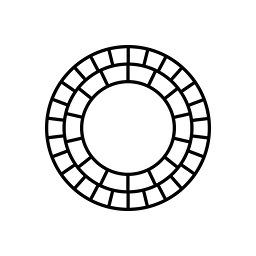
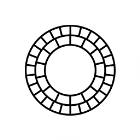





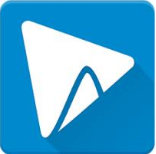


 2026最新AI指令合集教程【电脑下载】
2026最新AI指令合集教程【电脑下载】
 DeepSeek操作手册【word文档】
DeepSeek操作手册【word文档】
 教材电子版下载器电脑版
教材电子版下载器电脑版
 2022年安全生产月宣传海报高清免费下载
2022年安全生产月宣传海报高清免费下载
 清爽夏日风PPT【76套】模板
清爽夏日风PPT【76套】模板
 简约中国风ppt【56套】模板
简约中国风ppt【56套】模板
 子不语(新齐谐)【袁枚】epub+mobi+azw3+txt
子不语(新齐谐)【袁枚】epub+mobi+azw3+txt
 聊斋志异全注全译epub【蒲松龄】epub+mobi+注释
聊斋志异全注全译epub【蒲松龄】epub+mobi+注释
 永劫无间捏脸数据大全图片大全
永劫无间捏脸数据大全图片大全
 2021第200天你好图片朋友圈
2021第200天你好图片朋友圈
 考勤表模板excel免费下载
考勤表模板excel免费下载
 中国药典2020版电子版四部完整版免费下载
中国药典2020版电子版四部完整版免费下载
 经典少儿歌曲大全mp3蜗牛与小黄鹂
经典少儿歌曲大全mp3蜗牛与小黄鹂
 保密观知识竞赛答案2021doc资料
保密观知识竞赛答案2021doc资料
 2021年二建市政蓝宝书高清免费版
2021年二建市政蓝宝书高清免费版
 100张可商用高清大图素材免费下载
100张可商用高清大图素材免费下载
 春天朋友圈说说及配图2021最新版
春天朋友圈说说及配图2021最新版
 女孩子说话的录音10秒微信mp3免费版
女孩子说话的录音10秒微信mp3免费版
 应聘个人简历模板空白表格自我介绍
应聘个人简历模板空白表格自我介绍
 个人简历可编辑模板2021免费版
个人简历可编辑模板2021免费版
 珠心算EXCEL自动出题【直接A4打印】
珠心算EXCEL自动出题【直接A4打印】
 800份实用合同范文word格式【可直接打印】
800份实用合同范文word格式【可直接打印】
 入党申请书2020通用模板和范文doc 官方通用版
入党申请书2020通用模板和范文doc 官方通用版
 中国地图及各省地图全图高清打印版免费版
中国地图及各省地图全图高清打印版免费版
 400多套朋友圈AE视频模板打包网盘下载
400多套朋友圈AE视频模板打包网盘下载




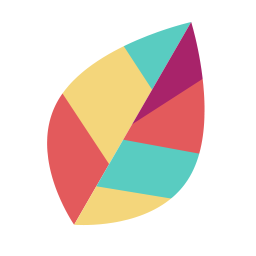
 方正字体打包下载(方正字体库免费下载)
方正字体打包下载(方正字体库免费下载) PS形状大全免费版
PS形状大全免费版 咪蒙经典语录doc格式【最新整理版】
咪蒙经典语录doc格式【最新整理版】 2020鼠年春节微信祝福图片动态gif版
2020鼠年春节微信祝福图片动态gif版 机械制图试题库及答案完整版word版
机械制图试题库及答案完整版word版 比五福到手势图片高清完整版
比五福到手势图片高清完整版 SAI星空笔刷素材免费版【sai星空素材】
SAI星空笔刷素材免费版【sai星空素材】 华文行楷字体下载v1.02
华文行楷字体下载v1.02 亲子儿歌mp3打包下载【共61首】mp3 格式
亲子儿歌mp3打包下载【共61首】mp3 格式 经典儿歌大全65首MP3打包下载
经典儿歌大全65首MP3打包下载